连接无线网不能上网的解决方法
1、打开我们的手机,然后我们点击设置;
2、点击无线和网络;
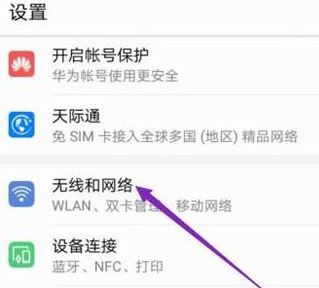
3、点击WLAN;
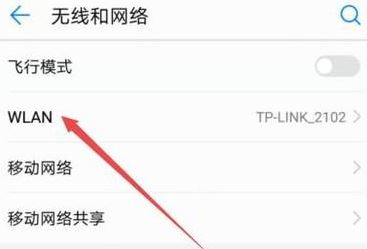
4、长按我们连接的无线网络,弹出的界面,我们点击【不保存网络】;
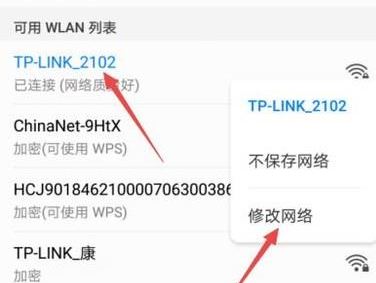
5、然后重新搜索wifi信号,输入最新修改后的密码就可以正常连接!
苹果设备操作步骤:打开【设置】--【无线局域网】,点击wifi名字后面的带圆圈的“i”--【忽略此网络】;重新搜索wifi信号输入新密码即可!
如果按照上诉步骤操作后,连接WiFi后仍然上不了网,可以把路由器恢复出厂设置,然后重新设置路由器联网,重新路由器WiFi名称和WiFi密码。
路由器机身中有一个复位按钮,一般叫做:Reset、WPS/Reset、Default等,注意在你的路由器上查看一下。
在路由器接通电源的情况下,一直按住复位按钮10秒以上的时间,(不同品牌的路由器,按住复位按钮的时间要求不一样,建议多按一会);一般当路由器中所有指示灯熄灭,并重新闪烁的是,就表示路由器恢复出厂设置成功,正在重启,这时候松开复位按钮即可。

重置后重新设置一下路由器,可以参考一下《TP Link无线路由器设置(官网教程)》,如果还是不行那么就考虑是欠费或者猫或者线路存在问题,联系宽带公司吧~